电脑版qq拼音输入法打出特殊符号的方法
时间:2023-08-16 10:41:38作者:极光下载站人气:859
qq拼音输入法对于我们打出文字和符号是十分智能的,比如当你想要将自己喜欢的一些特殊符号打出来,那么我们就可以直接通过qq拼音输入法进行输入即可,如果你想要的特殊符号打不出来的话,那么你可以进入到符号输入中的特殊符号窗口中进行输入就好了,在特殊符号的窗口中,可以找到非常全面的符号内容进行插入,同时在该窗口中还可以输入日文以及一些表情等,下方是关于如何使用qq拼音输入法打出特殊符号的具体操作方法,如果你需要的情况下可以看看方法教程,希望对大家有所帮助。

方法步骤
1.首先,我们需要将输入法切换为qq拼音输入法,直接在任务栏的位置将输入法进行点击切换就好了。
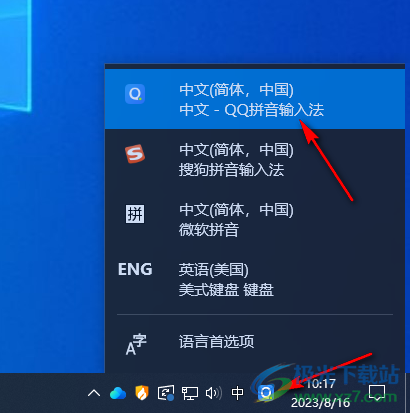
2.之后,在电脑桌面上用鼠标进行点击,即可弹出输入法状态栏,用鼠标进行右击状态栏,在打开的菜单窗口中选择【符号输入】-【特殊符号】。
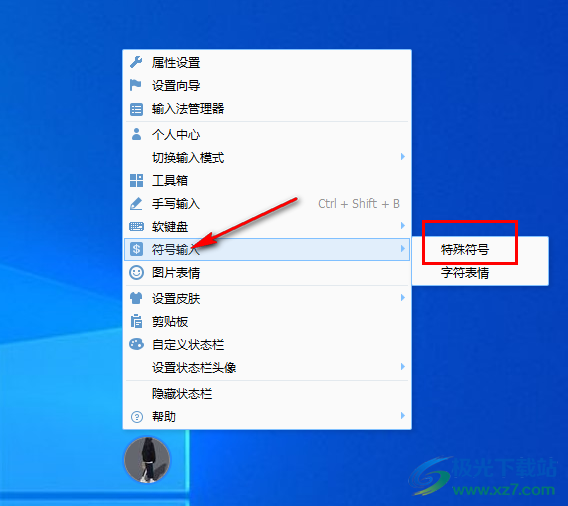
3.之后,进入到页面中,在特殊符号的窗口中在左侧的位置再次点击【特殊符号】。
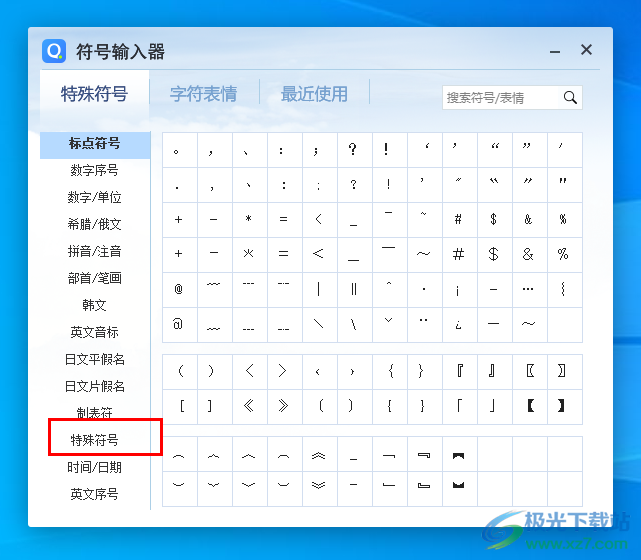
4.那么,页面上就会显示出比较全面的特殊符号样式,可以根据自己的需求选择特殊符号即可。
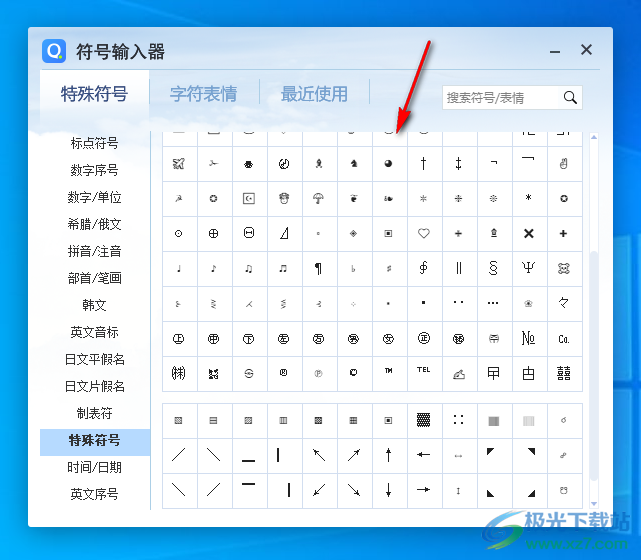
5.此外,在该 页面中,你也可以输入俄文、韩文、日文以及希腊文等,并且还可以在【字符表情】下进行选择表情进行插入。

以上就是关于如何使用电脑版qq拼音输入法打出特殊符号的具体操作方法,在qq拼音输入法中提供的特殊符号是比较全面的,可以根据自己的需求打出相应的特殊符号,并且在特殊符号的窗口中包含了其他的一些语言符号可以输入,感兴趣的话可以操作试试。
相关下载
热门阅览
- 1百度网盘分享密码暴力破解方法,怎么破解百度网盘加密链接
- 2keyshot6破解安装步骤-keyshot6破解安装教程
- 3apktool手机版使用教程-apktool使用方法
- 4mac版steam怎么设置中文 steam mac版设置中文教程
- 5抖音推荐怎么设置页面?抖音推荐界面重新设置教程
- 6电脑怎么开启VT 如何开启VT的详细教程!
- 7掌上英雄联盟怎么注销账号?掌上英雄联盟怎么退出登录
- 8rar文件怎么打开?如何打开rar格式文件
- 9掌上wegame怎么查别人战绩?掌上wegame怎么看别人英雄联盟战绩
- 10qq邮箱格式怎么写?qq邮箱格式是什么样的以及注册英文邮箱的方法
- 11怎么安装会声会影x7?会声会影x7安装教程
- 12Word文档中轻松实现两行对齐?word文档两行文字怎么对齐?
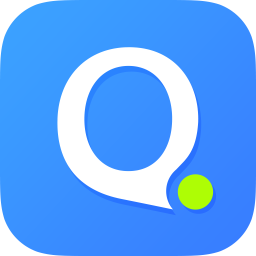
网友评论